Programmering av Bash-skript er en sekvens av kjørbare kommandoer, som utfører mange kommandoer samtidig, automatisering av oppgaveytelse og tilpasning av administrative oppgaver. Generelt sett må alle Linux-brukere gjøre seg kjent med grunnleggende kunnskap om bash script programmering på grunn av viktigheten det gir.
Effektiv interaksjon med kommandolinjen er blant de viktigste aspektene som bash scripting gir. Dette betyr at brukeren effektivt kan kjøre kjørbare kommandoer. Dette letter stresset ved å måtte utføre oppgaver manuelt.
35 Eksempler på Bash Script
Denne artikkelen vil lede deg gjennom de grunnleggende grunnleggende tingene du trenger å vite for å komme i gang med bash scripting. La oss ta en titt på de 35 Bash-skripteksemplene:
1. Første Bash-program
For å få en bash-fil i gang, må du utføre den ved å kjøre en terminalkommando. Hvis vi for eksempel kjører “Hello World” i terminalen vår, vil utgangen vi får være “Hello World.”

For å opprette en bash-fil, kan du bruke hvilken som helst teksteditor som er installert i operativsystemet. I dette tilfellet vil vi bruke nano-editoren til å lage filen. La oss kalle filen vår 'Først.sh '. Utfør kommandoen med følgende kommando:
nano først.sh
Legg til følgende bash-skript i filen før du lagrer filen.
#!/ bin / bash echo “Hello World”
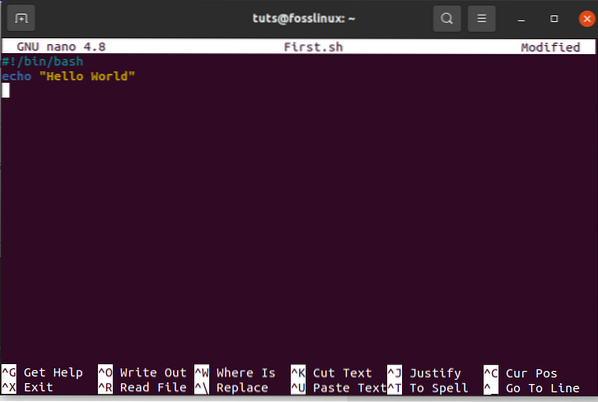
Det er forskjellige måter å kjøre bash-kommandoer på. For eksempel er nedenfor to forskjellige eksempler på å utføre bash.
./Først.sh
Alternativt kan du bruke utfør kommandoen nedenfor:
chmod a + x Først.sh ./Først.sh
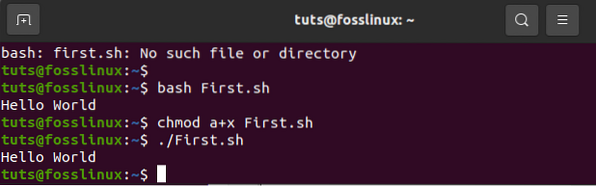
2. Ekkokommandoer
ekkokommandoer har mange valg for valg. For eksempel er det et tillegg av en ny linje som standard hvis du bruker kommandoen 'ekko' uten noe annet alternativ. Alternativt kan du bruke '-n' til å skrive ut hvilken som helst tekst uten en ny linje. Bruk kommandoen '-e' for å fjerne tilbakeslagstegn fra den gitte utgangen. For å demonstrere dette, opprett en bash-fil som heter 'echo_example.sh '. Deretter legger du til skriptet nedenfor
#!/ bin / bash Ekko “skrive ut tekst med ny linje” Ekko -n “skrive ut tekst uten ny linje” Ekko -e “\ nFjerne \ t tilbakeslag \ t tegn \
Etter å ha lagt til skriptet, kjør filen med kommandoen nedenfor:
bash echo_example.sh
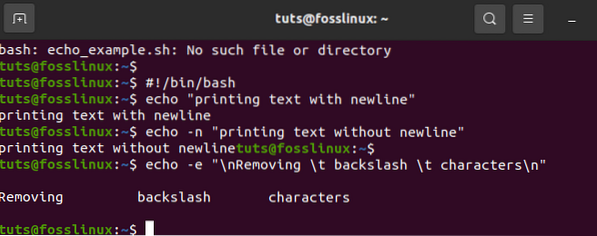
3. Bruk av kommentar
Mens vi bruker kommentarer, bruker vi “#” -symbolet for å legge til en enkeltlinjekommentar i bash-skripting. Her vil du opprette en ny fil med et enkelt navn som 'comment_example'. Inkluder et skript med en enkelt kommentar som eksemplet som vises nedenfor.
#!/ bin / bash # Legg til to verdier ((sum 30 + 20))
# skriv deretter ut resultatet ekko $ sum
kjør filen med bash kommandolinje
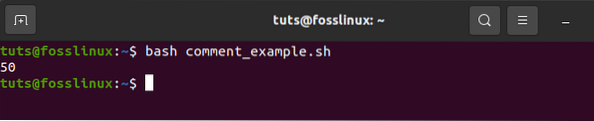
4. Multiline kommentar
I bash er flerlinjekommentaren anvendelig på forskjellige måter. For å bevise dette, opprett en ny bash med navnet 'multiline-comment' eksempel.sh ', etter det, legg til': 'og' '"skriptsymboler for å legge til en kommentar med flere linjer i skriptet. Følgende eksempel vil utføre firkanten av 2.
#!bin / bash: 'Skriptet nedenfor er brukt til å beregne kvadratet på 2' ((areal = 2 * 2)) echo $ areal kjører filen med bash kommandolinje
bash multiline-comment-example.sh

5. Mens Loop
For enkel forståelse av dette bash-skriptet, opprett en fil som heter 'while_sample.sh '. Mens sløyfen gjentas fem ganger før prosessen avsluttes. Under looping øker tellingsvariabelen tellingen med 1 i hvert trinn til den femte gangen når loop stopper.
#!/ bin / bash valid = True count = 1 while [$ valid] do echo $ count if [$ count -eq 5]; deretter bryte fi ((count ++)) ferdig
kjør filen med bash kommandolinje
bash while_example.sh
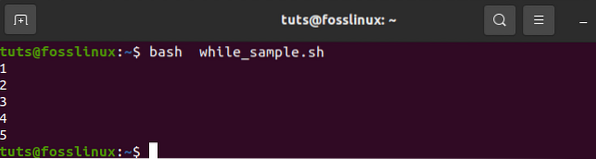
6. For Loop
Ta en titt på følgende for løkkeeksempel. Etter å ha opprettet en fil med navnet 'for_sample.sh ', legg til skriptet med' for loop '. Denne prosessen vil skje igjen 12 ganger. Etter det vil det vise feltene i en enkelt linje, som vist nedenfor;
#!/ bin / bash for ((counter = 10; counter> 0; counter--)) do echo -n "$ counter" done printf "\ n"
Utfør kommandoen ved å kjøre koden nedenfor
bash for_sample.sh

7. Få brukerinngang
For å få brukerinngang fra bash, bruker vi kommandoen 'les'. Følg de enkle trinnene nedenfor for å oppnå de forventede resultatene. Først oppretter du en fil med navnet 'user_feedin.sh 'og inkluder skriptet nedenfor for å få brukerinndata. Én verdi tas og vises ved å kombinere andre strengverdier. Som angitt nedenfor,
#!/ bin / bash echo "Enter Your Name" les navn echo "Welcome $ name to FossLinux"
kjør filen med bash kommandolinje
bash user_feedin.sh
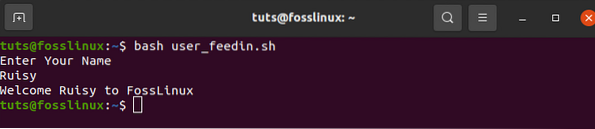
8. Hvis uttalelse
If-setningen brukes av både flere og enkle forhold. En definisjon av 'if' og 'fi' brukes før og etter en if-uttalelse. For å enkelt forstå if-setningen i bash, skal vi bruke et eksempel. Opprett en fil med navnet 'eksempel_hvis.sh '.
For eksempel tildeles tallet 4 en variabel.'Hvis tallet er delbart med 2, vil utgangen være "det er delelig med 2"; Hvis ikke, hvis tallet ikke kan deles med 2, blir resultatet "det er ikke delbart med 2". '-Lt', i dette tilfellet, brukes til sammenligningsformål. En annen sammenligningsfunksjon er '-eq.'' -Ne ', derimot, brukes til å vise ulikhet mens' -gt 'viser om en verdi er mer signifikant i bash script.
#!/ bin / bash s = 4 hvis [$ s / 2]; deretter ekko "Det er ikke delbart med 2" annet ekko "Det er delbart med 2" fi
kjør filen med bash kommandolinje
bash eksempel_hvis.sh

9. Bruk av if-setning sammen med AND-logikk
Ulike logiske forhold kan brukes med if-setningen når det er to eller flere forhold. Eksemplet nedenfor viser hvordan logikken "AND" brukes til å definere flere forhold i en if-setning. “&&” symbolene representerer “AND” -logikken i et bash-skript. Opprett en fil som heter 'if_plus_AND.sh '.
I dette eksemplet vil brukernavn og passordvariabler som er angitt av brukeren, bli sammenlignet med "hoved" og "brukere" katalogen for å se om de samsvarer. Hvis de gjør det, vil prosessen være vellykket, og dermed vises "valid-user" som utdata. Ellers, hvis de ikke stemmer overens, vil resultatet være "ugyldig bruker.”
!/ bin / bash
ekko "input username" les username echo "input password" read password
hvis [[($ brukernavn == "hoved" && $ passord == "brukere")]]; så ekko "gyldig bruker" ellers ekko "ugyldig bruker" fi
Utfør filen ved hjelp av bash-kommandolinjen
bash if_plus_AND.sh
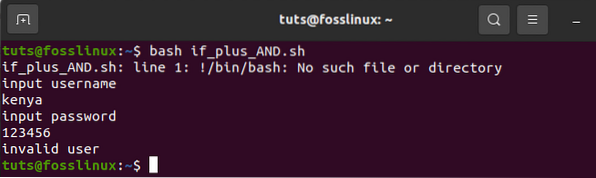
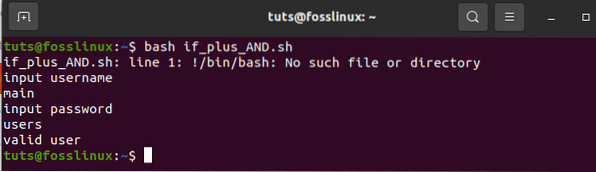
Det første eksemplet viser godkjenningsfeil siden brukeroppgitt ikke samsvarer med hovedfeltene.
De andre eksemplene viser vellykket autentisering siden de angitte feltene samsvarer med hovedfeltene.
10. Bruk if-setning med ELLER logikk
Når du bruker ELLER med if-funksjonen, blir '||' symbolet brukes. For å demonstrere dette oppretter vi en fil som heter 'if_with_OR.sh 'for å sjekke bruken av ELLER-logikk i en IF-setning. Ta en forekomst av verdien 's' som er tildelt to tall (10 eller 40). Hvis en bruker legger inn et av de gitte tallene, vil systemets utgang være "godt spilt"; Ellers blir resultatet vist "Beklager, du mislyktes.”Hvis du undersøker dette eksemplet, vil du legge merke til at verdien av s genereres fra brukeren.
#!/ bin / bash echo "Enter any number" read s if [[($ s -eq 10 || $ n -eq 40)]] then echo "Well Players" else echo "Sorry, You Failed" fi
kjør filen med bash kommandolinje
bash if_with_OR.sh
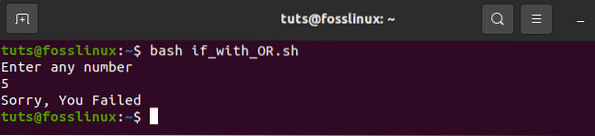
Som indikert i eksemplet ovenfor, er 5 ikke lik 10 eller 40. Derfor viser utgangen "Beklager, du mislyktes"
I figuren ovenfor ble brukeren bedt om å skrive inn et hvilket som helst tall, og han / hun valgte 10, og utdataene som er gitt er "Godt spilt" siden 10 == 10
11. Bruk av annet hvis uttalelse
Mange betingede uttalelser er nesten de samme til tross for programmeringsspråkene du velger. Imidlertid, i bash programmering, er bruken av 'annet hvis' tilstanden litt annerledes. I bash brukes Elif i stedet for den andre hvis tilstanden. Vi oppretter en fil som heter 'elseif_instance.sh 'legg deretter til bash-skriptet for demonstrasjonsformål.
ekko "Skriv inn ditt heldige nummer" les n hvis [$ n-ekv 50]; så ekko "Du vant 1. bravo!!!!"elif [$ n -eq 100]; så ekko" Du vant 2. gratulasjon!!!!"elif [$ n -eq 500]; deretter ekko" Du vant 3. gratulasjon!!!!"annet ekko" Beklager, du må fortsette å prøve venn "fi
Utfør filen med bash kommandolinje
Bash elseif_instance.sh

Utførelsen ovenfor viser de tre forekomster gjort av bash.
12. saksuttalelse
Har du noen gang hørt om “if-elseif-else” uttalelsen? Hvis ikke, ikke bekymre deg, da det vil bli dekket her. Saksuttalelsen brukes som erstatning for if-elseif-else uttalelsen. 'Case' og 'esac' avgrenser henholdsvis start- og sluttblokken mens du bruker denne uttalelsen. For mer utdyping vil et eksempel være til stor hjelp. Opprett en fil med navnet 'case_example'.sh '. Deretter inkluderer du skriptet nedenfor. Ta en titt på utgangen og sammenlign den med den forrige. Du vil merke at resultatene av både saksuttalelsen og if-elseif-else-uttalelsene er de samme.
#!/ bin / bash echo "Input your Lucky Number" les s case $ s in 50) echo echo "Du vant 1. bravo!!!!";; 100) ekko" Du vant 2. gratulasjon!!!!";; 500) ekko" Du vant 3. gratulerer ";; *) ekko" Beklager, du må fortsette å prøve venn ";; esac
kjør filen med bash kommandolinje
bash case_example.sh
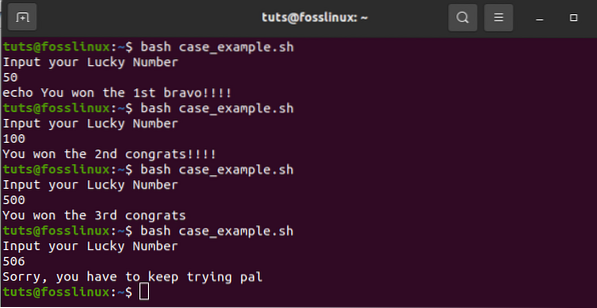
1. 3. Å skaffe argumenter fra kommandolinjen
Bash-skript kan etterligne hvordan andre programmeringsspråk får inn input fra kommandolinjen. Se på en forekomst der variablene $ 1 og $ 3 brukes til å kryptere henholdsvis de første og tredje kommandolinjeargumentene. For mer utdyping, la oss lage en fil med navnet 'kommandolinje.sh 'og inkluder skriptet nedenfor. Til slutt er den oppgitte utgaven utskriften av det totale antallet argumenter som er lest av skriptet.
#!/ bin / bash echo "Totale argumenter: $ #" echo "1. argument = $ 1" echo "3. argument = $ 3"
Utfør filen med bash-kommandolinjen
bash command_line.sh Foss Linux-nettsted
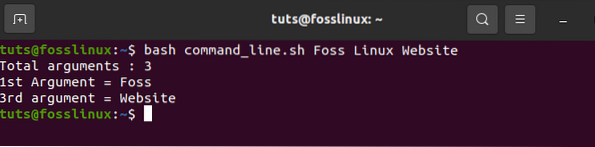
14. Få argumenter fra kommandolinjen med navn
Denne delen viser hvordan du kan lese kommandolinjeargumenter som inneholder navn. For å gjøre dette, opprett en fil med navnet 'command_line_names.sh '. Deretter legger du til en kode med to argumenter: A, B, som skal leses av skriptet og beregne summen av A og B.
#!/ bin / bash for arg i "$ @" do index = $ (echo $ arg | cut -f1 -d =) val = $ (echo $ arg | cut -f2 -d =) case $ index i A) a = $ val ;;
B) b = $ val ;;
*) esac ferdig ((resultat = a + b)) ekko "A + B = $ resultat"
Utførelse med bash-kommando. Koden nedenfor er en kombinasjon av de to kommandolinjeargumentene.
bash command_line_names.sh A = 10 B = 16

15. Integrerte strengvariabler
Bash har noen viktige fordeler som hjelper en programmerer til å utføre oppgaver raskt. Integrering av strengvariabler er en kombinasjon av to eller flere variabler. For å demonstrere dette, opprett en fil med navnet 'string_combination.sh '. Deretter legger du til skriptet nedenfor og ser på hvordan du kan integrere strengvariabler ved å plassere variabler sammen ved hjelp av '+' operatoren.
#!/ bin / bash stringA = "Foss" stringB = "Linux" echo "$ stringA $ stringB" stringC = $ stringA + $ stringB stringC + = "har de beste onlineopplæringene" echo $ stringC
kjør filen med bash kommandolinje
bash streng_kombinasjon.sh

16. Slik skaffer du en streng av streng
Bash mangler en innebygd funksjon for å trunke verdier fra en datastreng, akkurat som andre programmeringsspråk. Imidlertid lar bash deg utføre trunking av understreng på en annen måte, som vist i skriptet nedenfor. Opprett en fil som heter 'substring_example.sh '. I dette tilfellet viser verdien 7 underlagets fremspringende punkt, mens 6 viser underlagets totale lengde.
#!/ bin / bash Str = "Bli koblet til FossLinux-bloggsiden" subStr = $ Str: 4: 9 echo $ subStr
Utførelse med bash-kommando
bash substring_example.sh
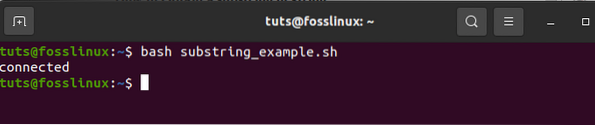
17. Tillegg av to tall
Bash støtter aritmetiske operasjoner på forskjellige og komplekse måter. For å vise de komplekse fordelene med bash, vil du gjøre summen av to heltall ved hjelp av doble parenteser, som vist nedenfor. Først oppretter du en fil som heter 'sum_numbers.sh 'ved hjelp av koden nedenfor. Funksjonen vil be brukeren om å skrive inn det første sifferet, deretter det andre sifferet, og til slutt skrive ut resultatet, som beregner brukerens to heltall.
#!/ bin / bash echo "input first sifre 1" read a echo "input sifre 2" read b ((sum = a + b)) echo "Resultat = $ sum"
Utfør filen med bash kommandolinje
bash sum_numbers.sh
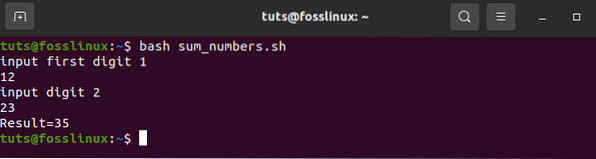
18. funksjonskaping
Bash scripting lar brukeren opprette en funksjon og ringe den samme funksjonen. Dette er demonstrert i eksemplet nedenfor. Opprett en fil med navnet 'function_example.sh 'og skriv inn koden i eksemplet. Her vil du velge hvilken som helst funksjon tilfeldig etter navn uten å spesifisere noen form for bash-skript parenteser.
#!/ bin / bash-funksjon x () echo 'Jeg elsker fosslinux'
x
Utfør filen ved hjelp av kommandolinjen nedenfor;
bash function_example.sh

19. Funksjonalitet med parametere
I bash-programmering kan du bruke parametere i en funksjon ved å bruke andre variabler. Kall den første verdien $ 1 og den andre verdien $ 2 i et tilfelle der de to verdiene kalles samtidig med funksjonen for å lese verdiene. For å fastslå dette, oppretter du en fil med navnet 'function_parameter.sh '. La oss finne området til et rektangel 'Rectangle_Area' ved hjelp av de gitte parametrene.
#!/ bin / bash Rectangle_Area () area = $ (($ 1 * $ 2)) ekko "Areal er: $ area" Rectangle_Area 15 25
Utfør filen med bash-kommandoen.
bash function_parameter.sh
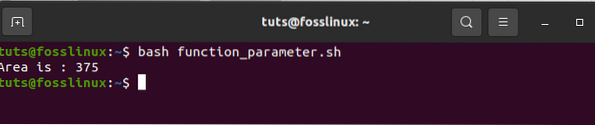
20. Å sende en retur en verdi fra en funksjon
Når du arbeider med returverdier i bash-programmering, har bash en innebygd funksjon som tillater overføring av numeriske og strengverdier. Følgende eksempel viser overføring av strengverdier i en funksjon. Du vil opprette en fil med navnet 'function_return.sh 'og inkluderer koden nedenfor for enkel forståelse. Funksjonen grow () returnerer en strengverdi i variabelen, som senere gir ut de integrerte strengresultatene.
#!/ bin / bash function greeting () str = "Goodmorning, $ fname" echo $ str echo "Input your fname" read fname val = $ (greeting) echo "Return value of the function is $ val"
Utfør filen med bash kommandolinje
bash function_return.sh

21. Lag katalog
'Mkdir' er en kommando som brukes til å opprette en ny katalog. Denne kommandoen betyr "lag katalog". Opprett en fil med navnet 'make_directory.sh '. Deretter skriver du inn en kode som vil opprette en ny katalog. Bash vil opprette en ny katalog for deg.
#!/ bin / bash echo "Skriv inn et nytt katalognavn" les newdir 'mkdir $ newdir'
Utfør filen med bash-kommandolinjen
bash make_directory.sh
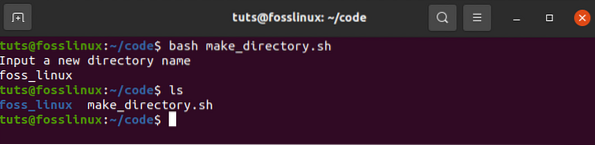
22. Oppretting av en katalog ved å sjekke dens eksistens
'-d' er en kommando som hjelper brukeren til å se etter en eksisterende katalog på gjeldende datamaskinstasjon eller ikke. Dette forhindrer at man utfører kommandoen 'mkdir' når man ikke er sikker på om en katalog er der eller ikke. For demonstrasjon, opprett en fil som heter 'directory_exists.sh 'og legg til koden som er skrevet nedenfor for å kontrollere at katalogen eksisterer.
#!/ bin / bash ekko "Nytt katalognavninngang" les ndir hvis [-d "$ ndir"] så ekko "Den oppgitte katalogen eksisterer" annet 'mkdir $ ndir'echo "Katalog opprettet" fi
Utførelse med bash-kommando.
Bash katalog_eksisterer.sh
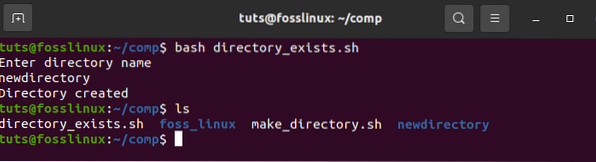
23. Lese en fil
Bash har en looping-funksjonalitet som hjelper brukeren til å lese hvilken som helst fil. Her vil vi vise frem den enkleste måten å få deg til å forstå. Vi vil gjøre det ved å lage en eksempelfil som heter 'read_file.sh 'og legg til koden nedenfor for å bestemme den eksisterende filen kalt' langeages.tekst.'
#!/ bin / bash file = "språk.txt "mens du leser linje; gjør ekko $ linje ferdig < $file
Utfør filen med bash kommandolinje
bash read_file.sh
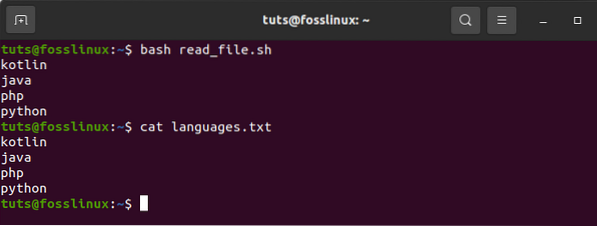
For å sjekke det opprinnelige innholdet på språk.txt, kjør kommandoen nedenfor.
kattespråk.tekst
24. Slette fil
I bash-programmering brukes en 'rm' -kommando for å fjerne eller slette filer. Vi vil slette en fil ved å bruke kommandoen 'rm'. Først oppretter du en fil med navnet 'delete_file.sh '. Etter det, bruk koden som er uthevet nedenfor for å lage den første brukerens filnavn og fjerne den. Kommandoen '-i' er nyttig, da den lar brukerne slette filen.
#!/ bin / bash echo "Sett inn et filnavn for å slette" les filnavn rm -i $ filnavn
Utfør filen med bash kommandolinje.
bash delete_file.sh
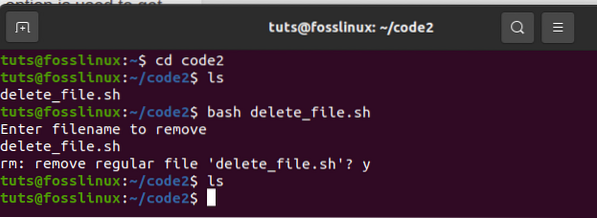
25. Legg til eller legg til i filen
Med en eksisterende fil har bash en '>>' operatør som gjør det mulig å legge til nye data i filen. For å teste dette, opprett en fil som heter 'add_file.sh '. Deretter legger du til en kode som vil legge til data til slutten av den nåværende filen. Legg til følgende streng, 'studere vinkel', til 'språkene.txt '-fil etter å ha kjørt bash-skriptet.
#!/ bin / bash echo "Før du legger til filen" kattespråk.txt ekko "Studerer kantede" >> språk.txt ekko "Etter å ha lagt til filen" kattespråk.tekst
Utførelse med bash-kommando.
bash add_file.sh
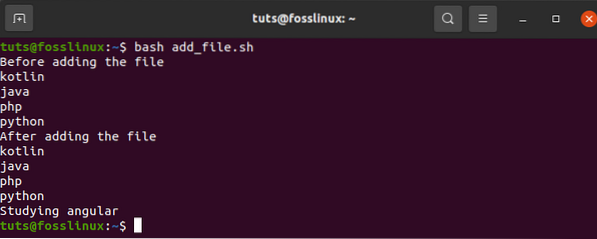
26. Test File eksistens
Bash har gode brukerfunksjoner som gjør det brukervennlig. I denne delen vil vi se funksjonaliteten som gir deg muligheten til å sjekke om en bestemt fil eksisterer eller ikke. Kommandoene '-e' eller '-f' vil hjelpe oss med å sjekke om en fil eksisterer eller ikke. For å teste dette, opprett en fil med navnet 'file_exist.sh ', og legg deretter til koden nedenfor. I denne testen vil filnavnet passere fra kommandolinjen.
#!/ bin / bash filnavn = $ 1 hvis [-f "$ filnavn"]; da ekko "Fil eksisterer" annet ekko "Fil eksisterer ikke" fi
Kjør kommandoene som vises nedenfor for å bekrefte eksistensen av filene. I dette eksemplet, språkene.txt-filen er tilgjengelig, mens språkene 1.txt-filen eksisterer ikke.
ls bash file_exist.sh språk.txt bash file_exist.sh språk1.tekst
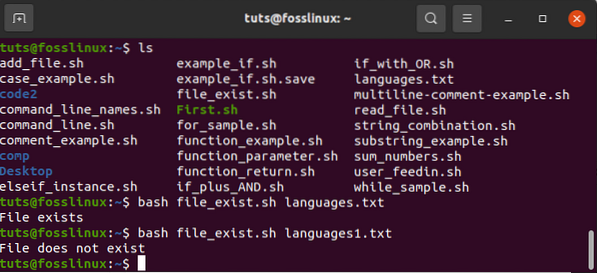
Disse kommandoene brukes til å sjekke om en fil det leter etter eksisterer eller ikke. For eksempel, i dette eksemplet, språkene.txt-fil eksisterer, mens språkene 1.txt eksisterer ikke.
27. Send e-post
Kommandoene 'mail' eller 'sendmail' i et bash-skript brukes til å sende e-post. Disse kommandoene fungerer effektivt etter installasjon av alle nødvendige pakker. For demonstrasjonsformål, opprett en fil med navnet 'mail_example.sh '. Bruk kodene uthevet nedenfor for å sende den tiltenkte e-posten.
#!/ bin / bash Mottaker = ”fosslinux @ eksempel.com ”Subject =” henvendelser ”Melding =” Trenger noe fra fosslinux bloggside?”'E-post $ Emne $ Mottaker <<< $Message'
Utfør filen med bash-kommandoen.
bash mail_eksempel.sh
28. Analyse av gjeldende dato
Bash har en funksjon som muliggjør analyse av dato- og tidsverdiene som vi vil fokusere på i denne delen. Bash lar deg få gjeldende dato og klokkeslett ved å bruke kommandoen 'date'. 'S, "d', 'M,' m ',' Y 'og' H 'er verdier som brukes til å analysere dato og klokkeslett. Opprett en fil med navnet 'date_parse.sh 'og legg til en kode som løsner måned, år, dag, time, minutter og sekundverdiene.
#!/ bin / bash År = "dato +% Y" Måned = "dato +% m" Dag = "dato +% d" Time = "dato +% H" Minutt = "dato +% M" Andre = "dato +% S "echo 'date' echo" Nåværende dato er: $ Day- $ Month- $ Year "echo" Current Time is: $ Hour: $ Minute: $ Second "
Utfør filen med bash-kommandoen.
bash date_parse.sh

29. Vent-kommandoen
Linux OS har en innebygd kommandofunksjon som venter på å fullføre en prosess som kjører ved å bruke en spesiell id for å fullføre den tildelte oppgaven. Derfor, når det ikke er noe jobb-ID, venter ventekommandoen på at alle sekundære sykluser er fullført før du går tilbake til avsluttende. Opprett en fil med navnet 'wait_example.sh 'og legg til skriptet nedenfor for kjøring.
#!/ bin / bash echo "Waiting command" & process_id = $! vent $ process_id echo "Avsluttet med status $?"
Utfør filen ved hjelp av bash-kommandoen.
bash vent_eksempel.sh
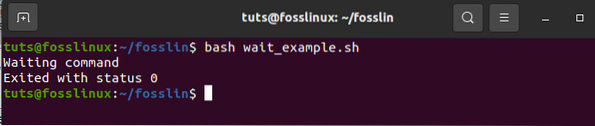
30. Søvnkommandoen
Søvnkommandoen hjelper brukeren å sette en pågående oppgave på pause i en spesifisert periode. Det gir deg tillatelse til å forsinke eller stoppe / stoppe i timer, minutter, sekunder eller dager. For illustrasjonsformål, opprett en fil og gi den navnet 'sleep_examples'.sh ', kjør deretter skriptet vist nedenfor.
Eksemplet tar sikte på å utsette oppgaven i omtrent 8 sekunder etter utførelse.
#!/ bin / bash
ekko “Vær tålmodig i 8 sekunder” sove 8 ekko “Fullført”
Utfør filen ved hjelp av bash-kommandoen
bash sleep_examples.sh
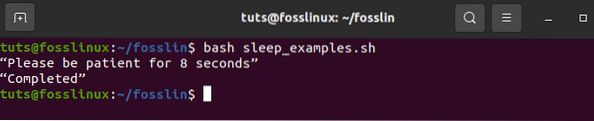
31. OG-operatøren
Denne operatøren lar systemet sjekke om flere betingelser er oppfylt. Dette betyr at alle forhold som er skilt av AND-operatøren, må være sanne for riktig utførelse. I tillegg brukes '&&' operatøren til å betegne 'AND'. For å fastslå dette, sjekk eksemplet nedenfor. Først oppretter du en fil som heter 'And_operator.sh 'kjør den deretter ved hjelp av bash kommandolinje.
#!/ bin / bash echo -n "Input a Number:" read num
hvis [[($ num -lt 20) && ($ num% 2 -eq 0)]]; deretter ekko "Det er et partall" annet ekko "Det er et oddetall" fi
Utfør filen ved hjelp av bash-kommandolinjen
bash And_operator.sh
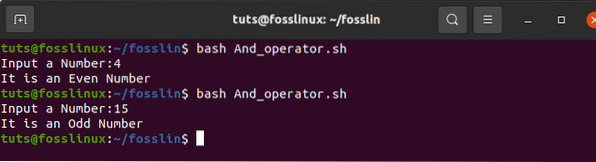
32. OR-operatøren
Dette er en flott bash scripting-konstruksjon som hjelper til med å skape kompleks logikk i skript. Denne konstruksjonen fungerer litt annerledes enn 'AND' -operatøren fordi den enten blir sant når operandens utfall er sant. På den annen side returnerer 'eller' operatøren bare falsk når begge operandene er falske. Sjekk eksemplet nedenfor for mer utdyping. For å finne ut om denne konstruksjonen, opprett en fil som heter 'OR_operator.sh 'og fullfør kjøringen ved hjelp av kommandolinjen.
#!/ bin / bash
ekko -n "Angi hvilket som helst tall:" les n
hvis [[($ n -ek 5 || $ n-ek 30)]] så ekko "Du vant" annet ekko "Du tapte!"fi
Kommandolinjekjøring ved hjelp av bash
bash OR_operator.sh
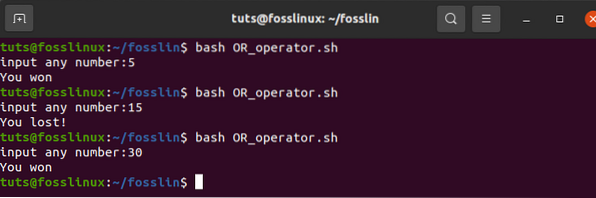
33. Bryterkonstruksjonen
Switch-konstruksjonen kan brukes i situasjoner der det er behov for nestede forhold. Eksemplet nedenfor gir en detaljert oversikt. Opprett en fil som heter 'switch_construct.sh '. Utfør deretter filen ved hjelp av bash-kommandolinjen
#!/ bin / bash echo -n "Input a number:" read number case $ number in 50) echo "Fifty!!";; 100) ekko" Dobbelt femti!!";; *) ekko" Verken 100 eller 200 ";; esac
Utfør filen med bash-kommandolinjen
bash switch_construct.sh
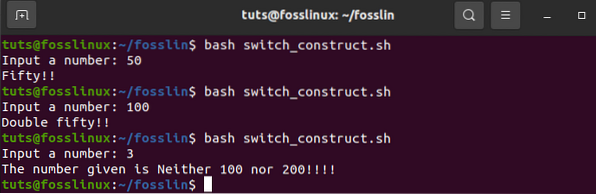
34. Sammenkobling av strenger
Med sin avanserte komfort-evne tillater bash enkel implementering av sammenkoblet streng. Dette er forenklet av eksemplet nedenfor. For demonstrasjonsformål, opprett en fil med navnet 'concatenating_strings.sh 'og kjør filen i bash-kommandolinjen. Du får en utgang som ligner på den nedenfor.
#!/ bin / bash string1 = "FossLinux" string2 = "Blogsite" string = $ string1 $ string2 echo "$ string er en flott ressurs for Linux-brukere for å finne relevante opplæringsprogrammer."
Utfør filen med bash-kommandoen
bash concatenating_strings

35. Skjæring av strenger
Skjærestrengen refererer til reduksjon av deler av en streng. I motsetning til mange programmeringsspråk som tilbyr avkorting av strenger, gir bash ikke denne funksjonen. Nedenfor er et eksempel for å få et glimt av det vi snakker om. Først oppretter du en fil som heter 'slicing_strings.sh '. Deretter utfører du den opprettede skjæringsfilen ved hjelp av bash-kommandolinjen.
#!/ bin / bash Str = "Studer smarte kommandoer med fosslinux" subStr = $ Str: 0: 20 echo $ subStr
Utdataene i skriptet ovenfor skal være 'Study Smart-kommandoer.'Utvidelsen i parameter tar formelen VAR_NAME: S: L). i denne formelen viser S startposisjonen, mens L betegner lengden.
bash slicing_strings.sh

Konklusjon
Artikkelen har dekket 35 bash eksempler på skript som gir brukeren et variert læringsområde. Hvis du har lett etter en allsidig artikkel med bash-skripteksempler, bør dette være ditt ultimate valg.
 Phenquestions
Phenquestions



